네이버 길찾기 지도 빠른 길찾기 앱 바로가기 ✅
- 노하우 리뷰
- 2024. 4. 13.
네이버는 현재 대한민국에서 가장 널리 사용되는 포털 사이트 중 하나로, 그중에서도 네이버 지도 서비스를 이용한 "길 찾기", "빠른 길 찾기" 기능은 많은 이용자들이 사용하고 있습니다.
네이버 지도의 "길찾기" 서비스는 사용자들이 원하는 목적지까지 가는 길을 가장 빠른 경로를 알려주는 기능을 제공하여, 일상생활 또는 비즈니에서 편리하게 이용될 수 있습니다.
이 서비스를 통해 사용자들은 자신의 현재 위치부터 목적지까지의 최적의 경로를 파악하고 도착 시간까지 예상할 수 있어 일상생활에 매우 편리함을 가져다주고 있습니다.
이번 포스팅은 네이버 길찾기와 빠른 길 찾기의 정보를 알아보고 앱 설치 방법 등 다양한 정보를 소개합니다.

네이버 빠른 길찾기 장점
네이버 빠른 길찾기 서비스의 기능은 다양하지만 가장 대표적인 기능을 아래와 같이 소개합니다.
정확한 위치 정보
네이버 지도는 지속적인 위치 정확도를 업데이트하며 실제 사용자가 위치한 정보를 쉽게 파악하여 제공합니다.
최적 경로 제공
출발지와 목적지 사이의 최적 경로를 실시간으로 알려주며, 자주 가는 길일 경우 즐겨찾기를 통해 사용자가 편리하게 사용할 수 있습니다.
간편한 사용성
사용자들이 쉽게 이용할 수 있도록 사용자 편의의 UI와 직관적인 디자인을 통해 사용자의 편의를 돕습니다.
실시간 교통 정보
실시간 교통 정보를 반영하여 최적의 경로를 업데이트하여 제시하고, 교통 혼잡도를 고려하여 이동 소요 시간을 예측하여 정보를 제공해 줍니다.
위와 같이 네이버 빠른 길 찾기 서비스를 통해 사용자의 일상생활의 편리함을 제공하여 많은 사람들이 즐겨 이용하는 서비스입니다.
네이버 길찾기(네이버 지도) 앱 설치
네이버 길찾기는 PC를 통해서도 사용이 가능하지만, 모바일에서 앱을 설치해 더욱 편리하고 쉽게 사용이 가능합니다. 앱 설치 방법을 아래와 같이 소개합니다.
①스마트폰 앱스토어 설치
스마트폰의 앱스토어(구글 플레이 스토어 또는 Apple 앱 스토어)를 찾아서 엽니다. 자신의 모바일 기종에 따라 설치하세요.
※ 하단의 <네이버 길 찾기 앱 설치하기>를 클릭하시면 설치 페이지로 바로 이동합니다.
② 검색창에서 "네이버 지도" 입력합니다.
③ "네이버 지도"를 검색하여 네이버 지도 앱을 찾습니다.
④ 검색 결과에서 네이버 지도 앱을 선택하고, 모바일 하단의 "설치" 버튼을 눌러줍니다.
⑤ "네이버 지도" 설치가 시작되면, 앱이 요구하는 권한에 동의하여 앱을 실행하실 수 있습니다.
⑥ 앱의 설치가 완료되면, 앱을 실행하여 네이버 지도 및 빠른 길 찾기 서비스를 이용하실 수 있습니다.
앱 실행: 설치가 완료된 네이버 지도 앱을 클릭하여 실행합니다.
위와같은 순서로 네이버 길 찾기 앱을 설치하고 실행하여 원하는 목적지로 쉽게 안내를 받을 수 있습니다.


네이버 길찾기 대중교통
위에서 설치한 모바일 앱 "네이버 지도"를 실행시켜 대중교통 빠른 길 찾기 방법을 소개합니다. 하단을 참고하시길 바랍니다.
"네이버 지도"앱을 설치하지 않으셨다면 하단을 통해 설치하시길 바랍니다.
① 자신의 모바일에 설치된 "네이버 지도"를 실행합니다.

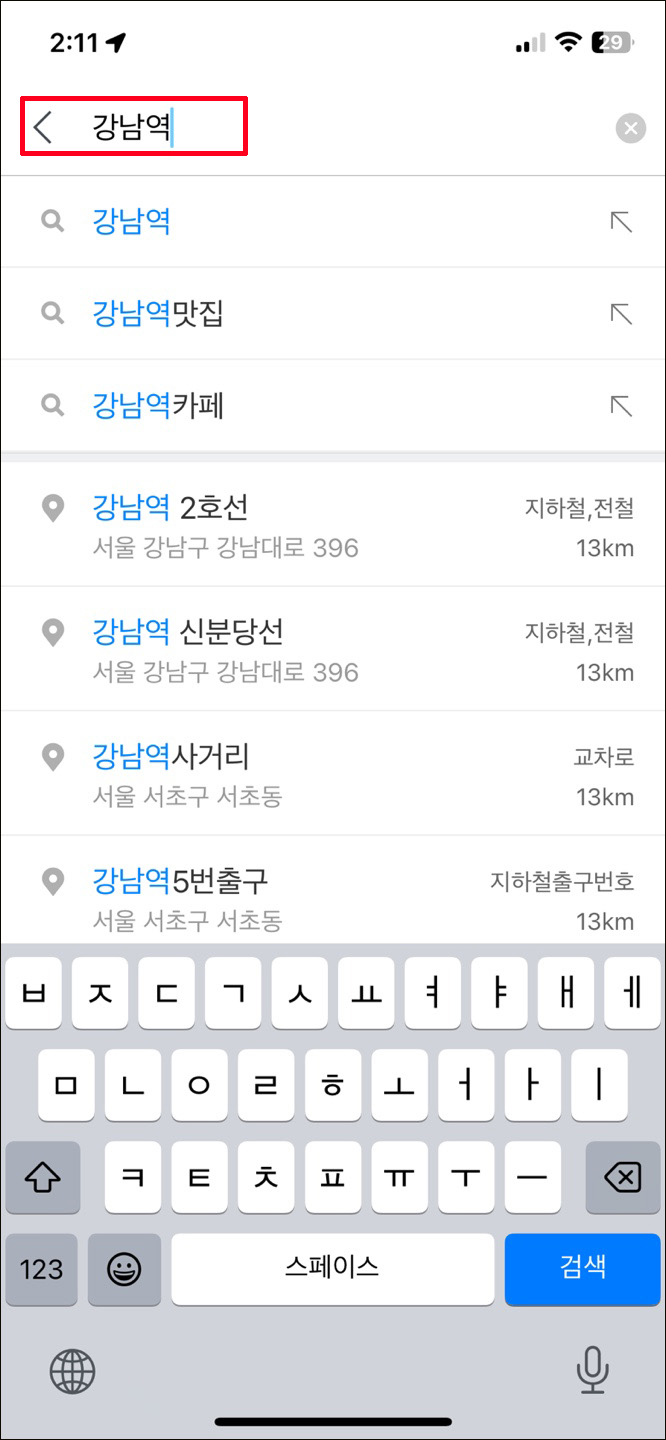
② 자신이 도착할 목적지를 검색하여 "도착"지로 설정합니다. 예시로 "강남역"을 목적지로 해보겠습니다.

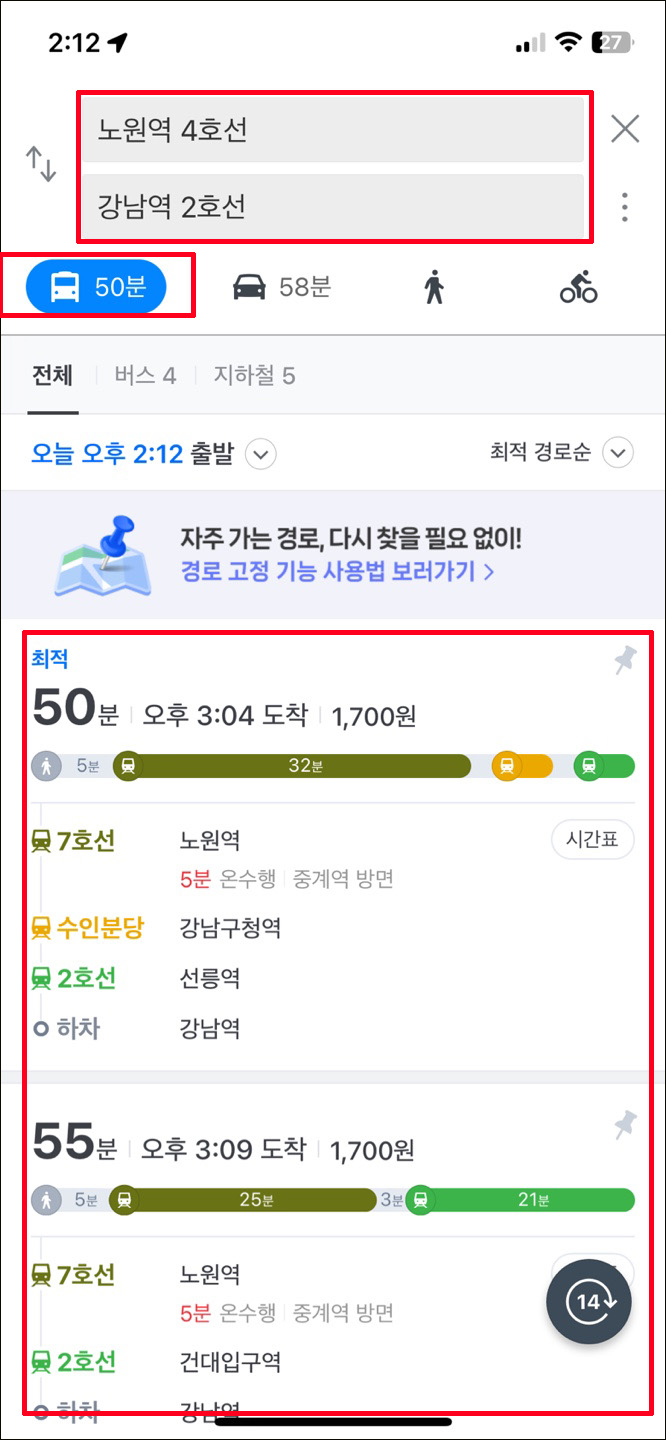
③ "강남역 2호선"을 목적지로 입력하고 하단의 "도착"을 눌러줍니다.
④ 이 후 자신의 위치 "출발"지를 선택해 주고 하단의 "버스"아이콘을 눌러주시면 최적의 경로를 찾아줍니다.
⑤ 하단의 최적의 길찾기를 선택하시면 환승 정보와 예상 소요 시간을 확인할 수 있습니다.
⑥ 출발지에서 목적지까지의 대중교통 경로를 선택하면 실시간으로 네이버 지도 앱이 안내를 시작합니다.
위와 같이 네이버 지도 앱을 통해 정확하고 편리하고 쉽게 대중교통을 이용해 목적지로 향하는 경로를 찾아볼 수 있습니다.
네이버 빠른 길 찾기 자동차
네이버 지도를 통해 자동차를 이용한 빠른 길 찾기가 가능합니다. 내비게이션으로 이용하시기에도 편리합니다. 하단을 참고하세요


① 네이버 지도 앱 열어 실행합니다.
② 앱을 열어 상단의 검색창에 출발지와 목적지를 입력합니다. 하단의 지도를 통해서도 직접 목적지 선택이 가능합니다.
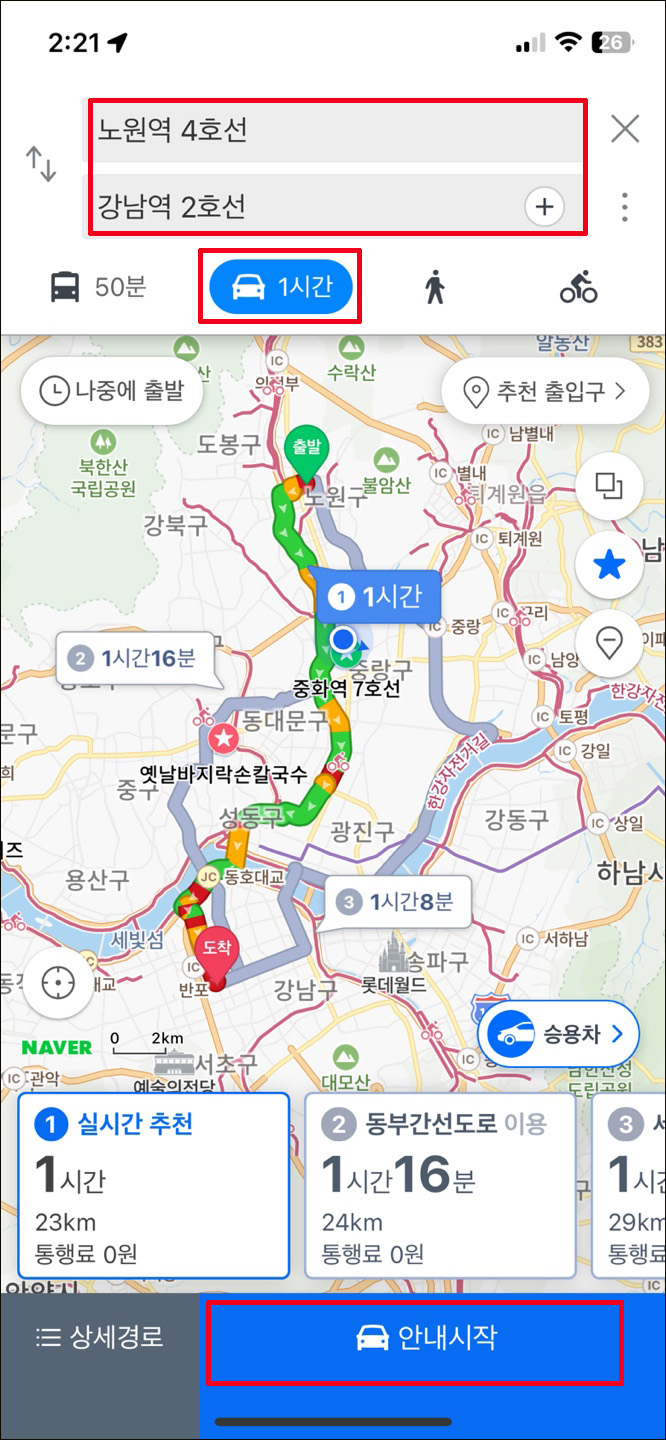

③출발지와 목적지를 설정하시고 하단의 "자동차 아이콘"을 누르시면 자동차로 이용이 가능한 최적의 경로를 보여줍니다.
④ 이때 "실시간 추천", "무료 도로 이용", "고속도로 이용" 등 사용자가 원하시는 경로를 선택할 수 있습니다. 이후 하단의 "안내시작"을 눌러주세요
⑤ "안내시작" 후 실시간으로 자신의 위치를 포함하여 경로를 보여줍니다. 네비게이션으로 이용이 용이하니 참고하시길 바랍니다.

네이버 지도 외에도 "t맵"을 이용해도 편리하게 실시간 길찾기를 이용해 보실 수 있습니다. 상단의 "t맵 설치 바로가기"를 통해 정보를 확인하시길 바랍니다.
★도움 되는 글
'노하우 리뷰' 카테고리의 다른 글
| 카히스토리 무료 조회 방법[침수 사고이력 중고차 거래 필수] ✅ (0) | 2024.04.22 |
|---|---|
| 고속도로 미납통행료 조회 연체료 납부방법 (민자 유료 하이패스)✅ (0) | 2024.04.15 |
| 다음 지도 길찾기 빠른길 찾기 카카오맵(최신) (0) | 2024.04.08 |
| 여권 발급 온라인 인터넷 신청 준비물 기간 비용 총정리✅ (0) | 2024.03.23 |
| 6시 내고향 누리집 홈페이지 바로가기 방송 다시보기 최신✅ (3) | 2024.03.22 |


